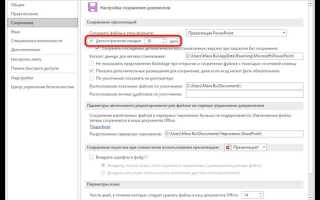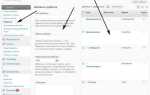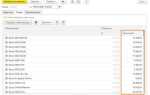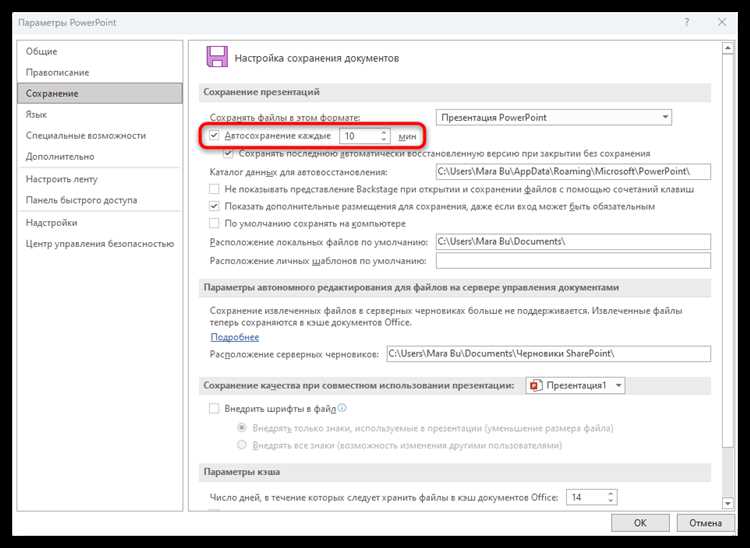
Многие пользователи сталкиваются с ситуацией, когда презентация PowerPoint не была сохранена перед закрытием программы. Это может произойти из-за случайного закрытия файла, сбоя системы или просто забывчивости. Важно знать, что существует несколько способов восстановить несохраненные данные и минимизировать потери.
Первый способ – использование функции автоматического восстановления, которая по умолчанию активирована в PowerPoint. Эта функция сохраняет временные файлы с вашей работой в фоновом режиме. При следующем запуске PowerPoint программа предложит вам восстановить недавно закрытые файлы. Однако восстановление возможно только в том случае, если функция автосохранения была включена и не прошло слишком много времени с момента последнего сохранения.
Второй способ включает поиск временных файлов на вашем компьютере. Если PowerPoint не предложил восстановить файл при запуске, вы можете попробовать вручную найти временные файлы. Для этого откройте папку с временными файлами на вашем ПК и проверьте, не сохранились ли там копии вашей презентации. Путь к этим файлам можно найти через настройки самой программы или искать через стандартный поиск файлов в Windows, указав расширение .tmp или .pptx.
Третий способ заключается в использовании восстановленных версий через облачные сервисы, если вы использовали OneDrive или другие платформы для хранения документов. Если синхронизация включена, вы можете получить доступ к предыдущим версиям файла и восстановить один из них. Важно помнить, что не все изменения могут быть сохранены в облаке, но если презентация была синхронизирована, восстановление будет проще.
Каждый из этих методов имеет свои ограничения, поэтому важно использовать их своевременно. Регулярное сохранение работы и использование облачных сервисов помогут избежать потери данных в будущем.
Как восстановить презентацию PowerPoint, если не сохранил
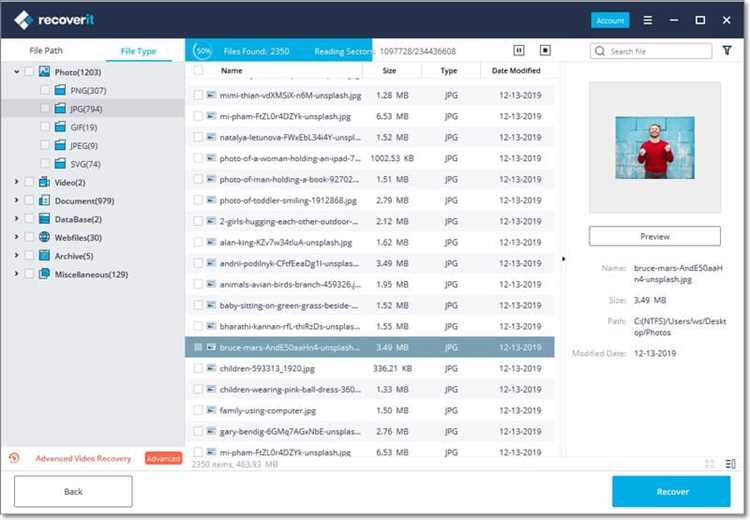
Если презентация PowerPoint не была сохранена, есть несколько вариантов восстановления данных, даже если файл не был явно сохранен после работы.
1. Автоматическое восстановление через PowerPoint
PowerPoint автоматически сохраняет промежуточные версии файла. Для восстановления презентации, откройте PowerPoint и перейдите в раздел Файл > Информация > Управление документом. Здесь можно найти доступные версии презентации, которые были автоматически сохранены. Выберите последнюю версию и восстановите файл.
2. Восстановление из временных файлов
Windows создает временные файлы, которые могут быть использованы для восстановления. Для этого откройте проводник и введите в строку поиска: %AppData%\Microsoft\PowerPoint. Найдите файлы с расширением .tmp или .pptx и попробуйте открыть их в PowerPoint.
3. Восстановление из облачного хранилища
Если вы используете облачные сервисы, такие как OneDrive или Google Drive, файлы могут быть автоматически сохранены в облаке. Проверьте историю версий файла в облаке, чтобы найти последнюю сохраненную версию презентации.
4. Восстановление с помощью программы восстановления данных
Если предыдущие способы не дали результатов, можно воспользоваться специализированными программами для восстановления удаленных файлов, такими как Recuva или Disk Drill. Эти программы сканируют диск и восстанавливают файлы, которые были удалены, но ещё не перезаписаны.
5. Восстановление через автоматическое сохранение
Если у вас активирована функция автосохранения, PowerPoint создает резервные копии файла каждые несколько минут. Чтобы восстановить такие копии, откройте PowerPoint, выберите Файл > Открыть, а затем нажмите Восстановить несохраненные презентации внизу окна.
Как восстановить несохранённую презентацию через автоматическое восстановление PowerPoint
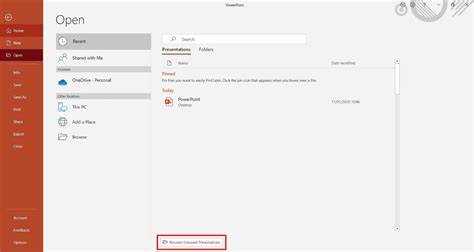
PowerPoint предоставляет функцию автоматического восстановления, которая помогает восстановить несохранённые изменения после сбоя программы или неожиданного закрытия. Чтобы использовать этот инструмент, следуйте следующим шагам:
- Запуск PowerPoint. После перезапуска программы PowerPoint автоматически предложит восстановить последние сеансы работы с документами. Обратите внимание на панель «Восстановление документа».
- Поиск в папке автосохранений. Если окно восстановления не появилось, откройте папку с автосохранёнными файлами. Для этого выберите «Файл» → «Открыть» → «Недавние», затем прокрутите вниз и выберите «Восстановить несохранённые презентации».
- Использование пути автосохранения. Автосохранённые файлы обычно сохраняются в папке, расположенной по следующему пути:
- Для Windows: C:\Users\Ваше_имя_пользователя\AppData\Roaming\Microsoft\PowerPoint\
- Для macOS: /Users/Ваше_имя_пользователя/Library/Application Support/Microsoft/Office/OfficeVersion/OfficeFileCache/
- Проверка истории версий. Если документ был сохранён хотя бы один раз, можно попробовать восстановить предыдущую версию через историю версий. Для этого откройте файл, затем перейдите в «Файл» → «Информация» → «История версий».
Если все перечисленные способы не помогли, убедитесь, что в настройках PowerPoint включено автоматическое сохранение файлов через определённые интервалы. Для этого откройте «Файл» → «Параметры» → «Сохранение» и установите соответствующие интервалы для автосохранений.
Пошаговое использование функции восстановления через «Автосохранение»
Если PowerPoint не был закрыт корректно, восстановить презентацию можно через функцию «Автосохранение», которая автоматически сохраняет рабочие файлы через определенные промежутки времени. Вот как это сделать:
Шаг 1: Откройте PowerPoint. При запуске программы, если система обнаружит автосохраненные версии, на экране появится панель с предложением восстановить последний сохраненный файл.
Шаг 2: Нажмите на ссылку «Восстановить» или выберите «Файл» и перейдите в раздел «Недавние». Здесь появится список документов с пометкой «Автосохранение», если такая версия существует.
Шаг 3: Выберите нужную версию и откройте её. PowerPoint загрузит файл с последним сохраненным состоянием. Если вы не нашли нужной версии, выберите «Открыть» и перейдите в папку, где программа сохраняет временные файлы.
Шаг 4: Для просмотра всех доступных автосохраненных версий нажмите на «Файл» -> «Информация» -> «Управление презентацией» -> «Восстановить несохраненные документы». Выберите нужный файл и сохраните его на компьютере.
Шаг 5: После восстановления презентации, не забудьте сразу сохранить файл вручную, чтобы избежать потери данных в будущем. Для этого используйте «Сохранить как» и укажите путь для хранения.
Как найти временные файлы PowerPoint для восстановления
PowerPoint создает временные файлы во время работы с презентацией. Эти файлы могут помочь восстановить данные, если приложение неожиданно закрылось или файл не был сохранен. Важно знать, где они находятся, и как их найти.
Для поиска временных файлов PowerPoint на Windows выполните следующие шаги:
Шаг 1: Откройте проводник и перейдите в следующую папку:
C:\Users\ВашеИмяПользователя\AppData\Local\Microsoft\Office\UnsavedFiles
Здесь могут храниться файлы, которые PowerPoint автоматически сохранял в процессе работы. Найдите файлы с расширением .pptx или .tmp.
Шаг 2: Если в указанной папке нет временных файлов, попробуйте поискать их в папке временных файлов системы. Для этого откройте проводник и введите в строку поиска:
%temp%
Вы попадете в папку с временными файлами. Здесь могут быть файлы с расширением .pptx или .tmp, относящиеся к PowerPoint.
Шаг 3: Можно также попробовать найти файлы с помощью функции поиска в PowerPoint. Для этого откройте приложение и в меню выберите:
Файл > Открыть > Недавние
В разделе «Недавние» может отображаться версия документа, которую вы не сохранили, но она была автоматически сохранена системой.
Шаг 4: Если вы нашли нужный файл, откройте его и сохраните как новый. Если файл поврежден, попробуйте восстановить его с помощью встроенных средств PowerPoint.
Как воспользоваться предыдущими версиями файла в Windows для восстановления
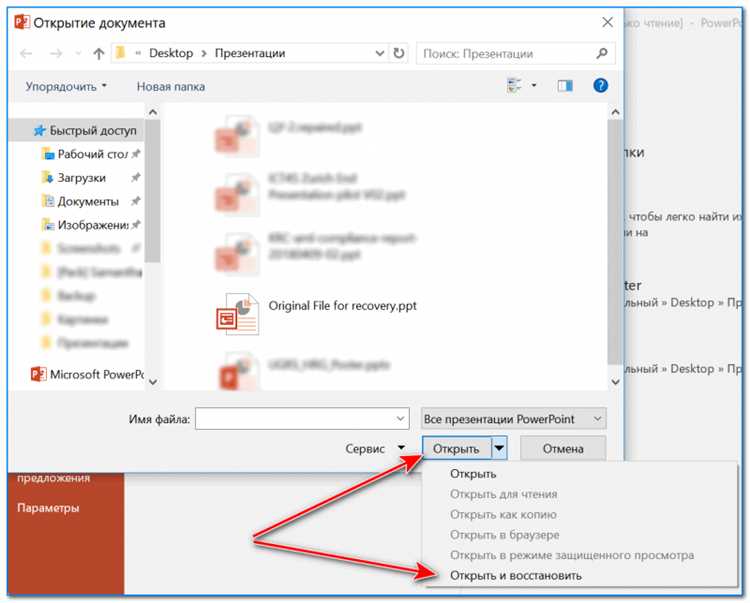
Windows автоматически сохраняет копии файлов, если включена функция восстановления системы. Это позволяет восстановить прежнюю версию файла, если текущий был потерян или поврежден. Чтобы восстановить презентацию PowerPoint, выполните следующие шаги:
1. Перейдите в проводник и найдите файл PowerPoint, который необходимо восстановить.
2. Щелкните правой кнопкой мыши на файле и выберите «Свойства».
3. В открывшемся окне перейдите на вкладку «Предыдущие версии». Здесь будет отображен список доступных версий, которые Windows создала автоматически в ходе работы.
4. Выберите нужную версию файла и нажмите «Восстановить». Если вы хотите сохранить текущую версию файла, можно выбрать «Открыть», чтобы проверить содержимое предыдущей версии перед восстановлением.
5. Если предыдущая версия не устраивает, вернитесь на вкладку «Предыдущие версии» и попробуйте другую копию.
Важно помнить, что функция восстановления доступна только в том случае, если в системе включены точки восстановления или используется система резервного копирования. Если эта опция была выключена, восстановить файл таким образом не получится.
Как восстановить презентацию через облачное хранилище OneDrive
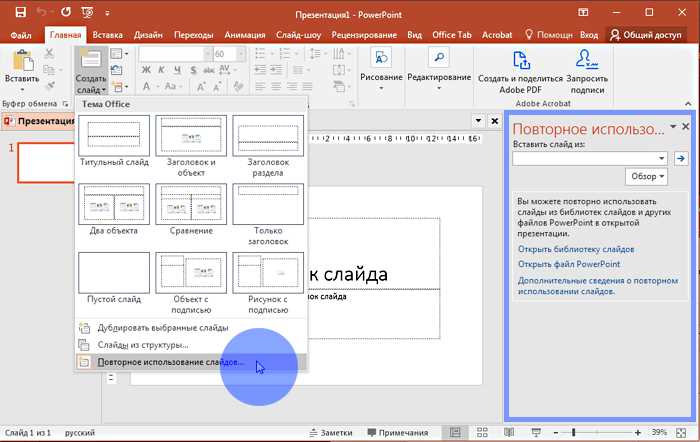
Если вы сохранили презентацию в OneDrive, восстановить её можно даже в случае потери данных. OneDrive автоматически синхронизирует изменения в файлах, что увеличивает шанс на восстановление.
Первым шагом откройте сайт OneDrive и войдите в свой аккаунт. В разделе «Недавние» вы сможете найти все последние изменения, включая презентации PowerPoint. Если файл не отображается в этом списке, перейдите в папку, где он был сохранён.
Если презентация не открывается или была случайно удалена, воспользуйтесь функцией «Корзина». Все удалённые файлы в OneDrive хранятся там в течение 30 дней. Откройте корзину, найдите презентацию и восстановите её, щёлкнув правой кнопкой мыши по файлу и выбрав «Восстановить».
Если файл был повреждён в процессе работы, попробуйте открыть его в режиме «История версий». OneDrive позволяет вернуться к предыдущим версиям файлов. Нажмите правой кнопкой на файл и выберите «История версий». Вы увидите список всех изменений, сделанных за последние 30 дней, и сможете восстановить нужную версию.
Также, если презентация была сохранена в Microsoft PowerPoint с подключением к OneDrive, используйте функцию автосохранения. В PowerPoint нажмите на «Файл» → «Сведения» → «Управление документом» и выберите «Восстановить несохранённые файлы». В некоторых случаях, если файл не был сохранён, автосохранение может помочь восстановить последнюю версию.
Что делать, если автоматическое восстановление не сработало

Если PowerPoint не смог восстановить вашу презентацию автоматически, есть несколько вариантов для восстановления данных. Первым шагом стоит проверить папку с временными файлами, которые могут содержать версию презентации, созданную во время последнего сеанса работы.
Для этого откройте проводник Windows и перейдите в директорию C:\Users\<ваш_пользователь>\AppData\Local\Microsoft\Office\UnsavedFiles. В этой папке могут находиться файлы, которые не были сохранены, но были автоматически сохранены системой. Выберите подходящий файл и попытайтесь открыть его с помощью PowerPoint.
Если этот метод не дал результатов, можно попытаться найти файлы с расширением .pptx, .tmp или .bak в других местах на вашем компьютере. Иногда такие файлы могут остаться в папках, связанных с временными или восстановленными данными, например, в C:\Users\<ваш_пользователь>\AppData\Local\Temp.
Если на предыдущих этапах восстановить презентацию не удалось, следующий шаг – попробовать восстановить файл через функцию «История версий» в Windows, если она была активирована. Для этого нажмите правой кнопкой мыши на файл презентации (если он все еще существует в какой-либо форме) и выберите «Восстановить предыдущие версии». Это может помочь найти более ранние версии документа, сохраненные системой.
Если и это не помогает, попробуйте использовать сторонние программы для восстановления данных. Такие утилиты как Recuva или Disk Drill могут помочь найти утерянные файлы, если они были удалены с жесткого диска, но еще не перезаписаны новой информацией.
Вопрос-ответ:
Что делать, если я не сохранил презентацию в PowerPoint и она закрылась?
Если презентация не была сохранена и PowerPoint неожиданно закрылся, первое, что нужно сделать — проверить папку автосохранения. PowerPoint автоматически сохраняет копии документа каждые 10 минут. Для этого откройте программу и посмотрите, не появились ли файлы с названием «Автосохранение» или подобным. Также в настройках программы можно найти путь к этим файлам и вручную открыть их.
Где найти не сохраненную презентацию PowerPoint, если программа вдруг зависла?
Если программа зависла и вы не успели сохранить презентацию, PowerPoint обычно создает временные файлы, которые могут помочь восстановить работу. Проверьте папку, где PowerPoint обычно сохраняет временные файлы, в которой могут быть файлы с расширением .tmp или .pptx. Чтобы найти их, зайдите в «Параметры» — «Сохранение» и найдите путь к файлам автосохранения.
Можно ли восстановить презентацию, если PowerPoint не предлагает автосохраненные версии?
Если PowerPoint не предлагает автосохраненную версию, попробуйте проверить папку «Недавние файлы» или использовать функцию восстановления файла через меню «Файл» — «Восстановить предыдущие версии». Также важно помнить, что автосохранение нужно включать заранее, чтобы оно действительно работало, поэтому на будущее убедитесь, что данная функция активирована.
Почему PowerPoint не сохраняет автосохраненные версии и как это исправить?
Автосохранение может не работать, если в настройках программы отключена эта функция или если произошел сбой в сохранении данных. Чтобы исправить это, перейдите в настройки PowerPoint, в раздел «Сохранение», и убедитесь, что функция автосохранения включена. Также проверьте наличие обновлений программы — иногда проблемы могут быть связаны с ошибками в старых версиях.
Что делать, если PowerPoint не предложил восстановление файла после закрытия программы?
Если PowerPoint не предложил восстановление, попробуйте поискать файл вручную. Перейдите в папку, где обычно сохраняются автосохраненные файлы (например, в «Документах» или в папке программы), или воспользуйтесь поиском по компьютеру, указав ключевые слова, такие как «pptx» или «autosave». Если это не помогло, можете попробовать восстановить файл с помощью программы для восстановления данных, которая может найти удаленные файлы на жестком диске.